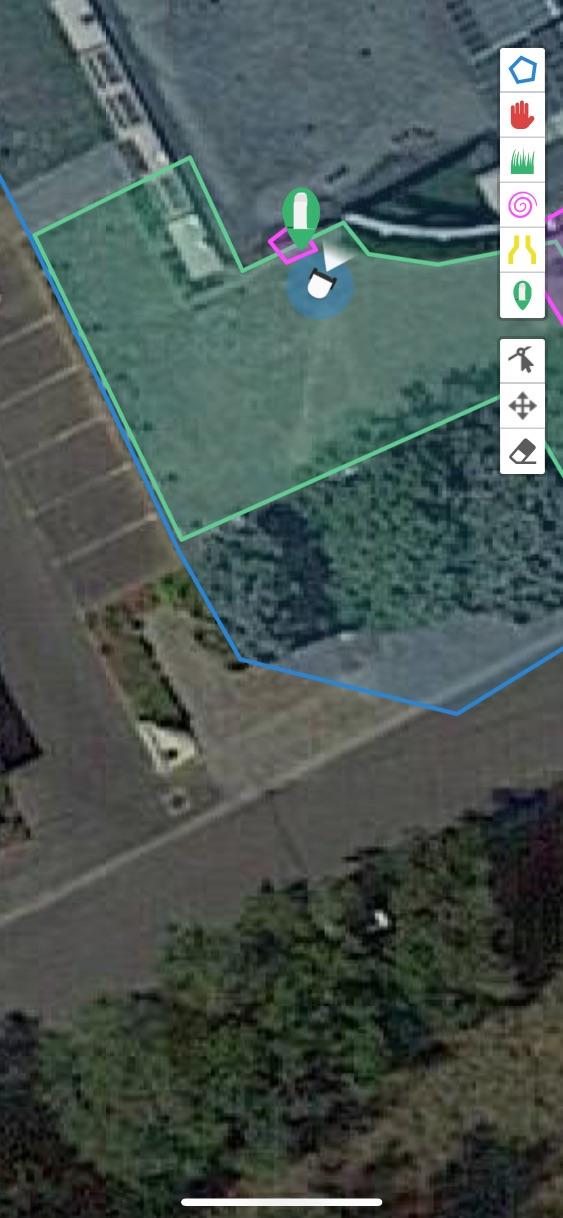Outils StarLight pour créer et modifier une carte pour votre robot
Voici une explication rapide des icônes que vous pouvez utiliser pour modifier votre carte dans l'application EEVE. Passez en revue chacune des icônes, étape par étape.
Icônes :
- Bleu : Périmètre numérique
Commencez toujours par dessiner un périmètre numérique, c'est la toile sur laquelle vous allez travailler. Utilisez-le pour marquer grossièrement votre territoire, et restez à environ 5 mètres en dehors de votre jardin complet. Dans le cas d'un jardin ouvert, tracez la ligne sur le bord de votre territoire. Assurez-vous que le périmètre exclut la rue devant votre maison.
- Le rouge : Zone interdite
Dessinez une île à l'intérieur d'une zone d'herbe pour empêcher Willow de s'y rendre.
- Vert : Zone d'herbe
Utilisez ceci pour marquer la ou les zones où il y a de l'herbe à tondre. Attention, il ne s'agit pas d'un périmètre, donc votre robot ne restera pas dans cette zone s'il n'y a pas de bordure visuelle. Le but est que votre robot sache quelle est la taille de la zone.
- Rose : Portail
A utiliser pour montrer à votre robot où il peut passer en toute sécurité d'une zone à l'autre, et pour sortir d'une zone d'herbe pour accoster. Veillez à faire chevaucher un morceau de zone d'herbe pour que votre robot puisse entrer dans le portail.
- Jaune : Passage étroit
Sert à marquer les zones comportant des passages de moins de 3 mètres de large. Le robot naviguera différemment ici.
- Icône verte : Station de recharge
Marquez l'emplacement de votre station de recharge et veillez à dessiner un portail autour d'elle (même si la station de recharge est dans l'herbe).
Icônes à modifier :
- Flèche :Modifier la forme d'une zone
- Flèches croisées : Déplacer une zone
- Gomme :Effacer une zone